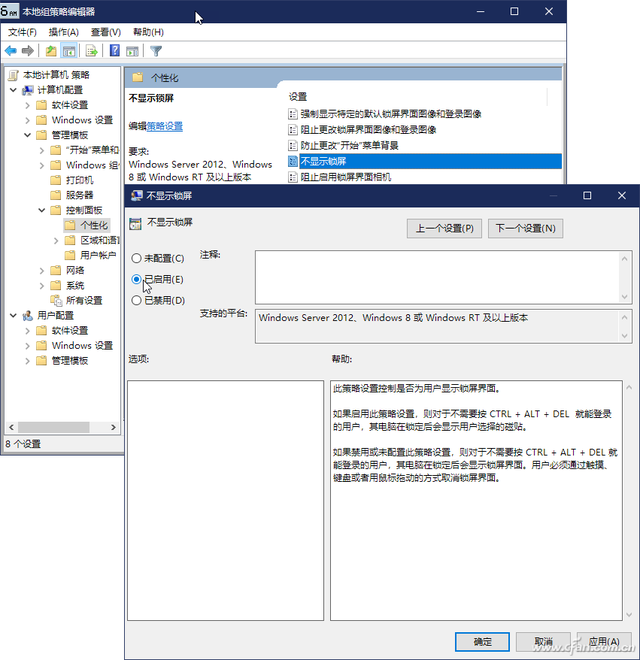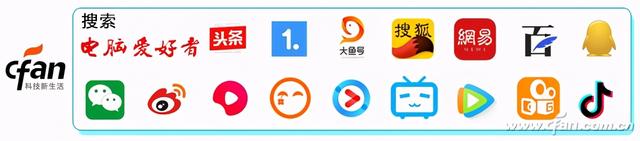在Windows 在登录对话框出现之前,将显示三种锁屏图片之一;在登录界面中,默认背景也将以图片的形式显示。然而,一些用户错误地将他们不喜欢的图片设置为锁屏图片,不知道如何删除;其他用户更喜欢纯色登录界面。那么,如何去除锁屏图片,将登录背景设置为纯色显示的极简登录状态呢?
1. 系统设置法 取消锁屏背景图
若使用高版本Windows 10.您可以直接通过系统设置窗口单击个性化,然后单击锁屏界面,在锁屏界面窗格中找到锁屏界面图片显示在登录屏幕上开关,并将其放置在关闭状态(图1)。
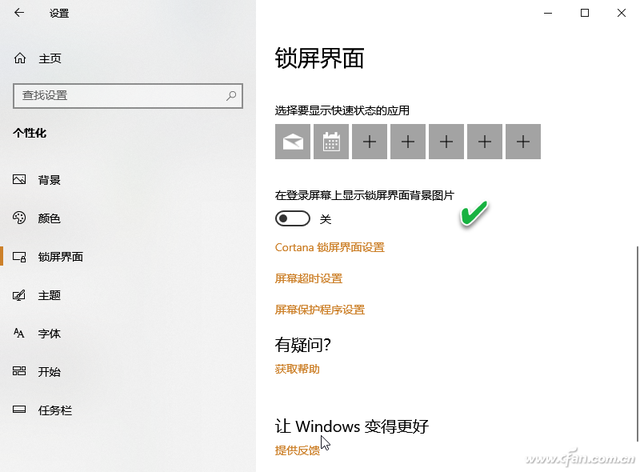
2. 修改注册表 解决设置问题
如果上述设置开关无效,或开关显示灰色,无法选择,请尝试修改注册表。打开注册表编辑器,依次导航到HKEY_LOCAL_MACHINE\\SOFTWARE\\Policies\\Microsoft\\Windows\\System”。右侧窗格新建名称DisableLogonBackgroundImage的DWORD(32位)值。双击新建值,将数值数据修改为1并确定(图2)。之后,按下Win L锁定电脑或重新启动,可以看到纯色登录背景效果。
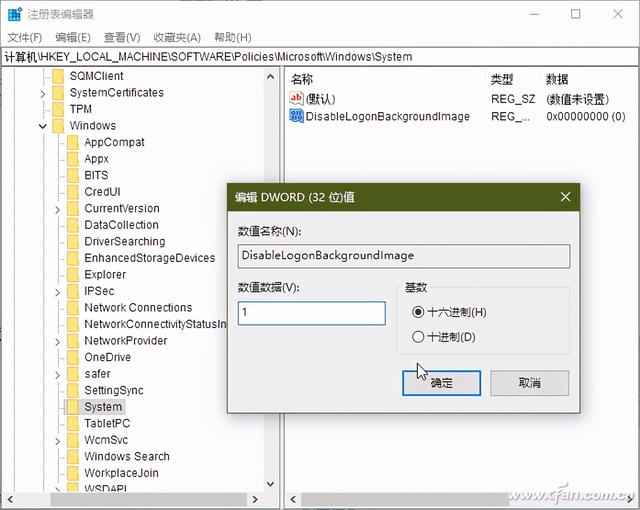
3. 工具软件法 控制颜色更随意
如果您想指定特定的登录背景颜色,可以使用Windows 10 Login Background Changer工具软件。点击软件窗口底部的Choose a从色板中选择纯色作为登录背景色。选择后,单击Change Background执行背景更换操作(图3)。
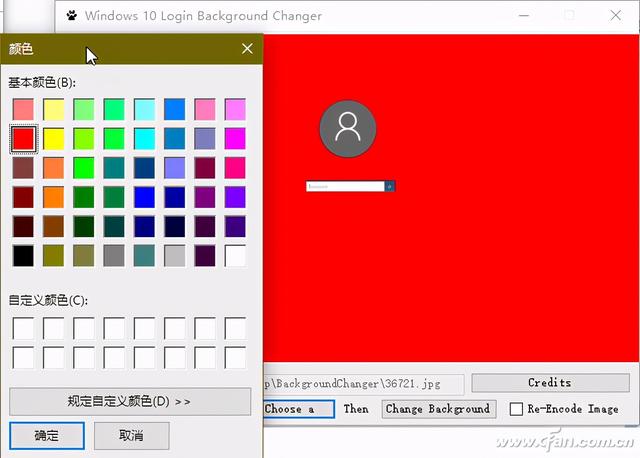
4. 编辑组策略 取消锁屏图片
简化登录背景图片后,删除登录前的锁屏图片,可以简化登录过程。这可以通过组策略编辑器来解决。
右键单击开始按钮并选择操作GPEDIT.MSC后回车,启动本地组战略编辑器。在组战略编辑器中,依次打开并定位为计算机配置→管理模板→控制面板→个性化,在右窗找到不显示锁屏配置项,双击该项设置为已启用